大白菜u盘装系统怎么用(大白菜u盘装系统如何用)
时间:2023-11-07阅读量:作者:大白菜
大白菜u盘装系统怎么用?大白菜U盘装系统是一种方便快捷的安装系统的方法,它能够帮助用户轻松地将操作系统安装到电脑中。相比传统的光盘安装方式,大白菜U盘装系统更加灵活、便捷,并且具有更高的成功率。那么,如何正确地使用大白菜U盘装系统呢
大白菜u盘装系统怎么用?大白菜U盘装系统是一种方便快捷的安装系统的方法,它能够帮助用户轻松地将操作系统安装到电脑中。相比传统的光盘安装方式,大白菜U盘装系统更加灵活、便捷,并且具有更高的成功率。那么,如何正确地使用大白菜U盘装系统呢?操作非常简单,就算你是没有经验的电脑小白,只要参考以下的教程,你也能成功实现重装系统,下面跟着小编一起来看看具体操作步骤吧。
大白菜u盘装系统如何用
一、u盘启动盘制作
1、下载大白菜u盘启动盘制作工具,打开运行。
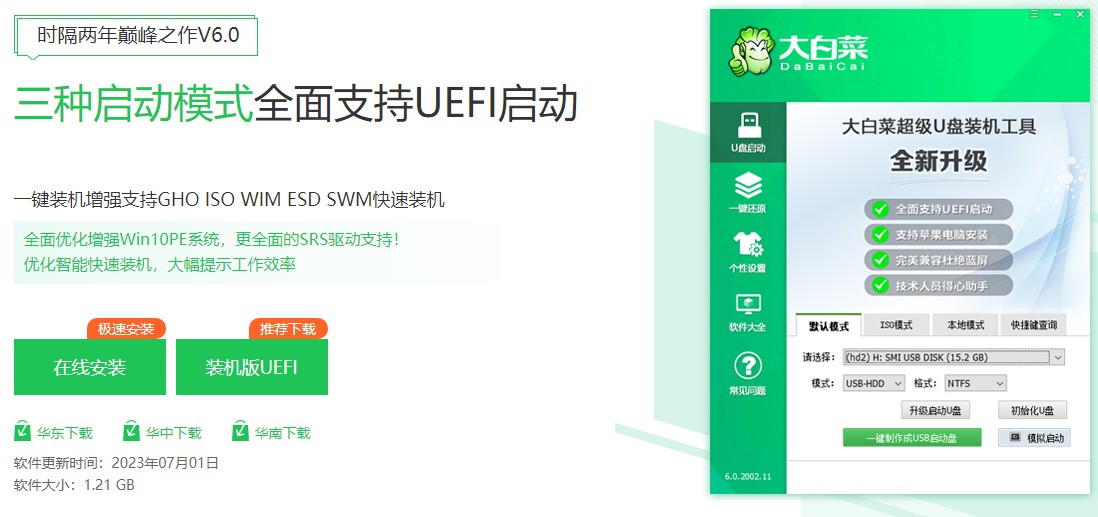
2、找来一个u盘并插入电脑,在工具页面选择“u盘启动”,在“默认模式”下,点击“一键制作成usb启动盘”。
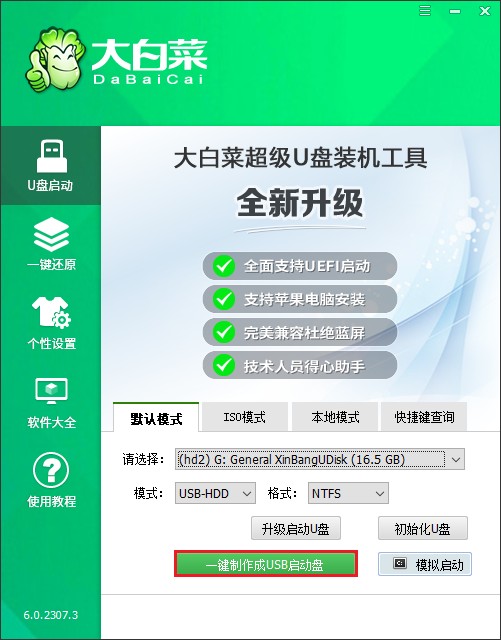
3、制作u盘启动盘会格式化u盘数据,请提前备份u盘重要数据再进行制作,以免丢失!
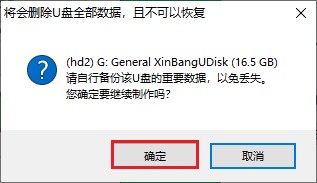
4、等待几分钟的时间,启动u盘制作成功。

5、打开msdn网站,点击展开“操作系统”选项,选择Windows7,在右侧页面找到合适的系统版本,复制其ed2k链接下载。
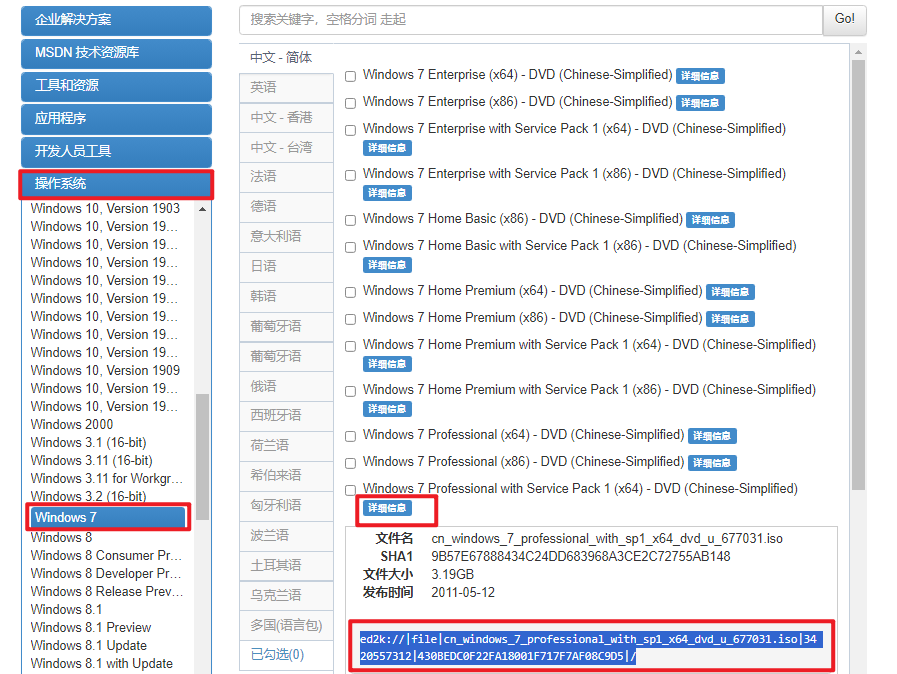
6、等待系统镜像下载完毕,拷贝到u盘或者除c盘以外的分区中。
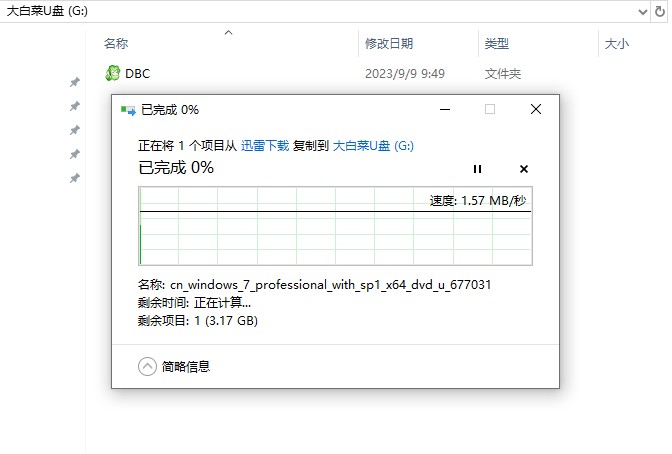
二、u盘启动进入PE
1、重启电脑,出现开机画面立即按U盘启动快捷键,进入启动菜单设置页面。
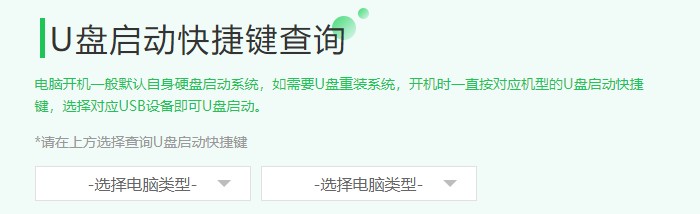
2、启动菜单设置窗口,选择u盘回车。PS:u盘一般显示u盘名称,或者以usb字母开头。
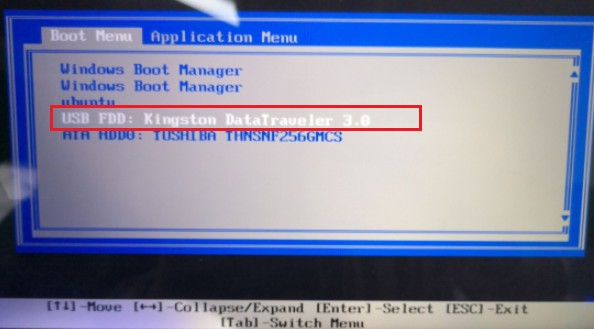
3、通过设置u盘启动,来到pe主菜单页面,选择第一选项,按回车键进入大白菜PE系统。
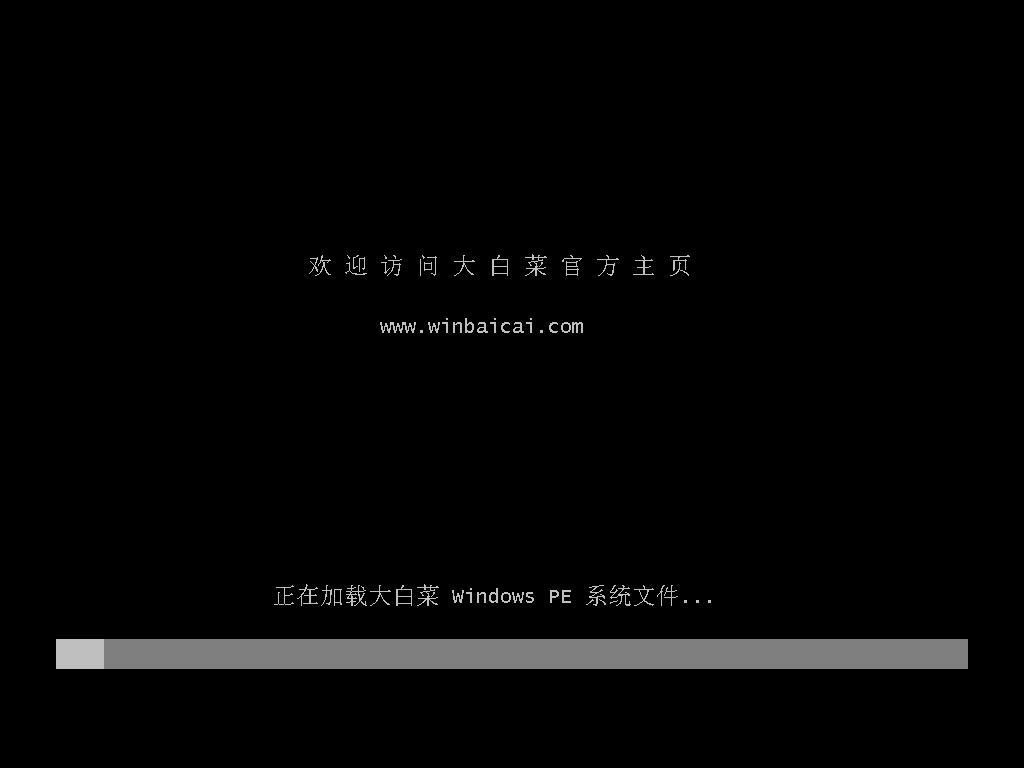
三、u盘重装系统
1、双击打开装机工具,按照下图中的指示,选择镜像文件,然后选择安装位置(一般安装在c盘),点击“执行”。

2、进入此页面,有几个选项是默认勾选的,点击“是”执行还原操作即可。

3、勾选“完成后重启”,系统安装完成后将自动重启,重启时拔出u盘。

4、电脑重启后,等待进入系统桌面即可。

总之,大白菜U盘装系统是一种非常实用的工具,它能够帮助用户轻松地安装操作系统,提高安装成功率,并且节省了大量的时间和精力。通过正确使用大白菜U盘装系统,用户可以轻松地完成系统安装,享受到更好的电脑使用体验。希望本文的介绍能够对您有所帮助,让您在使用大白菜U盘装系统时更加得心应手。